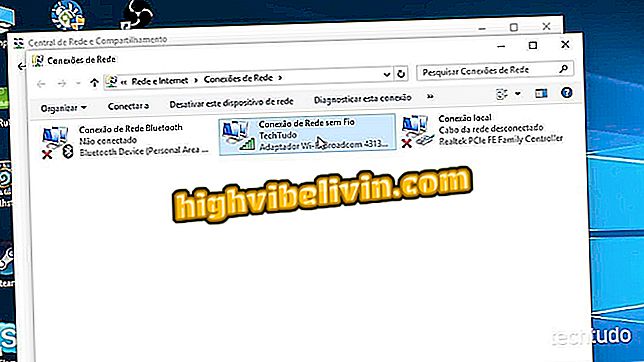LG Smart TV: bagaimana merakam program-program pen drive atau HD luaran
Adalah mungkin untuk merakam pengaturcaraan TV terbuka pada TV pintar LG menggunakan ciri Mesin Masa. Terdapat dalam model dengan sistem operasi webOS, fungsi ini membolehkan untuk menyelamatkan opera sabun, program berita, program pelbagai dan filem dalam HD luaran atau pen drive. Dengan cara ini, pengguna boleh menyimpan rakaman mereka pada peranti luaran (pen drive atau HD) untuk menonton setiap kali mereka mahu.
Bagaimana untuk mengetahui model telefon pintar LG anda
Semak tutorial TechTudo ini, bagaimana untuk memformat HD luaran dalam Mesin Masa, membuat rakaman dan menonton program yang dirakam pada TV pintar dari LG dengan sistem operasi webOS.
Mahu membeli TV murah? Cari harga terbaik di Bandingkan

LG Smart TV: bagaimana merakam program-program pen drive atau HD luaran
Telefon pintar LG boleh mengira Time Machine II atau Time Machine Ready. Yang pertama adalah pada peranti yang mempunyai storan dalaman, tidak memerlukan peranti luaran untuk membuat rakaman. Masa Mesin Sedia, seperti yang akan kami tunjukkan dalam tutorial berikut, boleh membuat rakaman selagi USB HDD luaran atau pemacu denyar USB disambungkan melalui input USB.
Fungsi ini membolehkan anda merakam hanya isyarat TV terbuka. Kandungan berbayar TV tidak disokong oleh ciri tersebut. Hanya TV dengan Mesin Masa boleh memainkan semula apa yang telah direkodkan. Di samping itu, pemformatan khusus sistem menghalang rakaman daripada diakses pada komputer, dengan itu menghalang kandungan daripada disalin dan dikongsi di web.
Formatkan HD luaran untuk digunakan pada TV LG
Langkah 1. Sambungkan pemacu denyar HDD atau USB ke port USB TV. Selepas mengenal pasti peranti itu, sistem peranti akan menunjukkan keperluan untuk memformatnya supaya ia menjadi serasi untuk rakaman. Pastikan tiada fail penting yang disimpan kerana semuanya akan dipadamkan. Untuk terus memilih "Ya";

Tindakan untuk memformat format sistem HD ke mesin Masa TV pintar dari LG
Langkah 2. Skrin pengurusan peranti luaran akan bermula di TV. Navigasikan ke butang "Format" digital dan tekan butang "OK" pada alat kawalan jauh;

Tindakan untuk memadamkan cakera keras luaran yang dilampirkan atau HDD pada telefon pintar LG
Langkah 3. Sahkan format peranti dengan butang digital "Ya";

Tindakan untuk mengesahkan pemformatan HD luaran yang akan digunakan dalam rakaman pengaturcaraan pada telefon pintar LG
Rakam program TV terbuka
Langkah 1. Tune ke saluran TV terbuka dan tekan butang "Rec" pada alat kawalan jauh;

Tindakan untuk memulakan rakaman kandungan TV terbuka pada telefon pintar LG
Langkah 2. Sistem TV akan meminta ujian untuk mengetahui jika HD boleh digunakan untuk rakaman. Prosedur ini hanya diperlukan pada rakaman pertama. Gunakan butang "OK" untuk mengesahkan tindakan;

Tindakan untuk memeriksa sama ada HD luaran mempunyai prestasi untuk merakam rancangan TV pada telefon pintar LG
Langkah 3. Amaran bahawa peranti itu serasi dengan rakaman akan dipaparkan pada skrin. Tekan "OK" untuk meneruskan;

Notis yang mengesahkan bahawa peranti USB serasi untuk rakaman pada telefon pintar LG
Langkah 4. Tekan butang "Rec" pada alat kawalan jauh sekali lagi;

Tindakan untuk memulakan rakaman rancangan TV pada telefon pintar LG
Langkah 5. Pada ketika ini, gunakan butang "Rekod" digital untuk memulakan rakaman program;

Tindakan untuk memulakan rakaman pengaturcaraan pada TV pintar dari LG
Langkah 6. Untuk mengganggu rakaman, tekan butang "Berhenti" pada alat kawalan jauh;

Butang untuk memuktamadkan rakaman program TV pada telefon pintar LG
Langkah 7. Sahkan bahawa anda ingin menamatkan rakaman dengan memilih pilihan "Berhenti dan Jimat". Setelah ini selesai, program akan disimpan pada cakera keras luaran yang bersambung.

Tindakan untuk memuktamadkan rakaman pada TV pintar dari LG
Mulakan program yang dirakam
Langkah 1. Tekan butang ikon rumah pada kawalan jauh TV untuk membuka menu ciri pintar;

Bertindak untuk memulakan menu interaktif TV pintar dari LG
Langkah 2. Navigasi kad untuk memilih pilihan "Rakaman". Tekan butang "OK" pada alat kawalan jauh;

Tindakan untuk mengakses rakaman program yang dibuat dengan ciri Mesin Masa telefon pintar LG
Langkah 3. Rekod yang disimpan akan disenaraikan di skrin. Pilih salah seorang daripada mereka dan tekan butang "OK" pada alat kawalan jauh untuk memainkannya.

Merakam program TV yang disimpan pada peranti luaran yang disambungkan ke telefon pintar LG
Memadam rakaman
Langkah 1. Untuk memadam program yang dirakam, gunakan butang ikon sampah pada skrin rakaman;

Tindakan untuk memadam rakaman pada TV pintar dari LG
Langkah 2. Gunakan butang "Padam" untuk memadam rakaman yang dipilih sahaja atau gunakan "Padamkan Semua" untuk membersihkan semua rekod.

Tindakan memadam video dari rakaman dengan rancangan TV di TV pintar dari LG
Gunakan petua untuk memanfaatkan sepenuhnya rakaman rancangan TV pada telefon pintar LG anda.
Apakah yang terbaik LG TV pintar? Lihat dalam Forum.